Inštalácia aplikácie je blokovaná na Android - čo robiť?
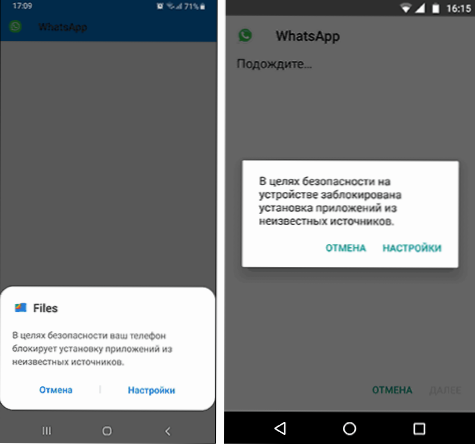
- 3826
- 1040
- Metod Dula
Inštalácia aplikácií pre Android z trhu s prehrávaním a vo forme jednoduchého súboru APK stiahnutého niekde môže byť zablokovaná a v závislosti od konkrétneho scenára sú možné rôzne dôvody a správy: že aplikácia je blokovaná správcom o blokovaní Inštalácia aplikácií z neznámych zdrojov, informácií, z ktorých vyplýva, že akcia je zakázaná alebo že aplikácia bola zablokovaná na ochranu play.
V tejto inštrukcii zvážime všetky možné prípady blokovania inštalácie aplikácií na Android telefón alebo tablet o tom, ako opraviť situáciu a nainštalovať požadovaný súbor APK alebo niečo z trhu s hrami.
- Z bezpečnostných dôvodov bola na zariadení blokovaná inštalácia aplikácií z neznámych zdrojov
- Inštalácia aplikácie je blokovaná správcom
- Akcia je zakázaná. Funkcia je zakázaná. Kontaktujte správcu.
- Hra je blokovaná ochranou
Povolenie na inštaláciu aplikácií z neznámych zdrojov v systéme Android
Situácia s blokovanou inštaláciou aplikácií z neznámych zdrojov na zariadeniach s Androidom je pravdepodobne najjednoduchšia na opravu. Ak sa pri inštalácii zobrazí správa „Na účely bezpečnosti, váš telefón blokuje inštaláciu aplikácií z neznámych zdrojov“ alebo „na bezpečnostné účely v zariadení, inštalácia aplikácií z neznámych zdrojov je zablokovaná“, toto je presne tento prípad.
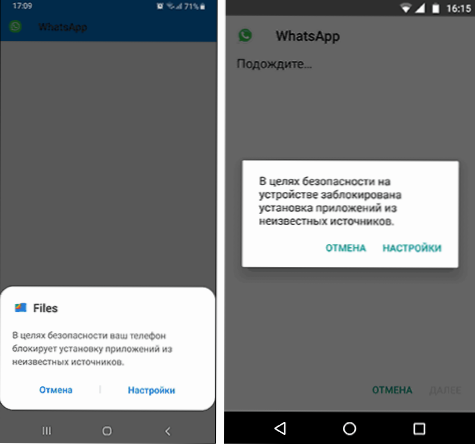
Takáto správa sa zobrazí, ak si stiahnete súbor aplikácie aplikácie, nie z oficiálnych obchodov, ale z niektorých stránok alebo ju od niekoho dostane. Riešenie je veľmi jednoduché (položky sa môžu mierne líšiť v rôznych verziách OS a výrobcov Android, ale logika je rovnaká):
- V okne, ktoré sa zobrazí so správou pri blokovaní, kliknite na položku „Nastavenia“ alebo sami prejdite do nastavení - bezpečnosť.
- V bode „neznáme zdroje“ zahŕňajú možnosť inštalácie aplikácií z neznámych zdrojov.
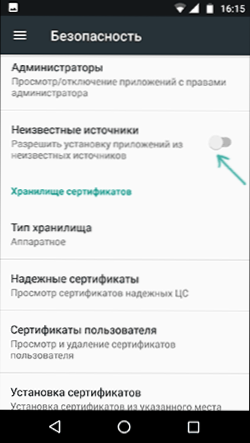
- Ak je na vašom telefóne nainštalovaný koláč Android 9, potom môže cesta vyzerať mierne inak, napríklad na Samsung Galaxy s najnovšou verziou systému: Nastavenia - Biometria a bezpečnosť - Inštalácia neznámych aplikácií.
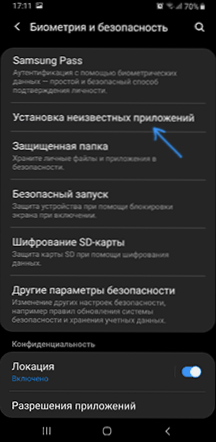
- A potom je povolenie na inštaláciu neznámeho, ktoré je uvedené pre konkrétne aplikácie: Napríklad, ak spustíte inštaláciu APK od konkrétneho správcu súborov, musí mu udeliť povolenie. Ak bezprostredne po stiahnutí prehliadačom - pre tento prehliadač.
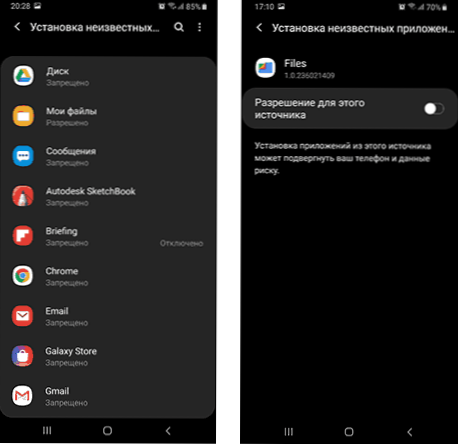
Po vykonaní týchto jednoduchých akcií stačí len začať inštaláciu aplikácie: tentoraz by nemali byť správy o blokovaní.
Inštalácia aplikácie je blokovaná správcom v systéme Android
Ak vidíte správu, že inštalácia je blokovaná správcom, nehovoríme o žiadnom mužovi-administrátor: Android znamená aplikáciu, ktorá má obzvlášť vysoké práva v systéme, medzi nimi môže existovať: môže existovať:
- Zostavené -v Google Tools (napríklad „Nájdite telefón“).
- Antivírusy.
- Rodičovská kontrola.
- Niekedy škodlivé aplikácie.
V prvých dvoch prípadoch problém opravte a zvyčajne odomknite inštaláciu. Posledné dva sú ťažšie. Jednoduchá metóda pozostáva z nasledujúcich krokov:
- Prejdite na nastavenia - bezpečnosť - správcovia. Na Samsung s Android 9 PIE - Nastavenia - Biometria a bezpečnosť - ďalšie bezpečnostné parametre - správcovia zariadení.
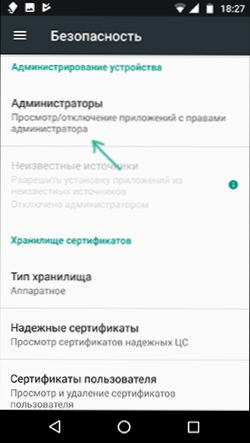
- Pozrite sa na zoznam správcov zariadení a pokúste sa zistiť, čo presne môže zasahovať do inštalácie. V predvolenom nastavení môže byť zoznam administrátorov prítomný „nájsť zariadenie“, „Google Pay“, ako aj značkové aplikácie výrobcu telefónu alebo tabletu. Ak vidíte niečo iné: antivírus, neznáma aplikácia, potom možno blokujú inštaláciu.
- V prípade antivírusových programov je lepšie použiť svoje nastavenia na odomknutie inštalácie pre ostatných neznámych administrátorov - kliknite na takého správcu zariadenia a ak budeme mať šťastie, položka „deaktivuje správcu zariadenia“ alebo „Vypnite“ aktívny, kliknite na tento bod. Pozor: Na snímke obrazovky je len príklad, odpojte „Nájdite zariadenie“.
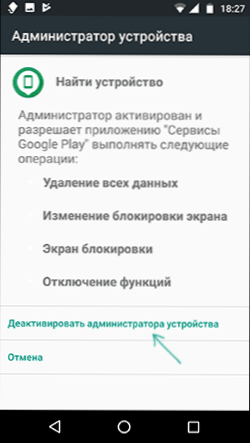
- Po vypnutí všetkých pochybných administrátorov skúste zopakovať inštaláciu aplikácie.
Zložitejší scenár: Vidíte správcu Android, ktorý blokuje inštaláciu aplikácie, ale jeho funkcia nie je k dispozícii, v tomto prípade:
- Ak ide o antivírus alebo iný ochranný softvér, ale pomocou nastavení nie je možné problém vyriešiť, stačí ho vymazať.
- Ak je to prostriedok rodičovskej kontroly, mali by ste sa snažiť vyriešiť a zmeniť nastavenia na toho, kto ich nainštaloval, nie je vždy možné ho vypnúť bez následkov bez následkov.
- V situácii, keď je blokovanie údajne urobené škodlivou aplikáciou: skúste ho odstrániť, a ak to zlyhá, potom reštartujte Android v bezpečnom režime, potom skúste vypnúť správcu a odstrániť aplikáciu (alebo v opačnom poradí).
Akcia je zakázaná, funkcia je odpojená, kontaktujte správcu pri inštalácii aplikácie
Pre situáciu, keď pri inštalácii súboru APK vidíte správu, že akcia je zakázaná a funkcia je s najväčšou pravdepodobnosťou deaktivovaná, prípad je prípad rodičovskej kontroly, napríklad odkaz na rodinu Google.

Ak viete, že vaše rodičovské ovládanie je nainštalované na vašom smartfóne, kontaktujte osobu, ktorá ju nainštalovala, aby odomkol inštaláciu aplikácií. V niektorých prípadoch sa však môže objaviť rovnaká správa s tými scenármi, ktoré bola opísaná v časti Vyššia: Ak neexistuje kontrola rodičov a dostanete správu, ktorá je zakázaná, skúste prejsť všetkými krokmi s odpojením z odpojenia správcovia zariadenia.
Hra je blokovaná ochranou
Správa „Blokovaná ochrana prehrávania“ Pri inštalácii aplikácie nám hovorí, že zostavená funkcia Google Android na ochranu pred vírusmi a škodlivé v vypočítaní tohto súboru APK nebezpečné. Ak hovoríme o nejakej aplikovanej aplikácii (hra, užitočný program), vzal by som to vážne na varovanie.
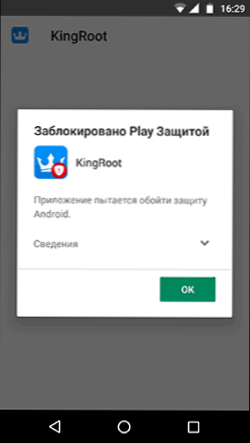
Ak je to pôvodne potenciálne nebezpečné (napríklad prostriedok na získanie prístupu koreňov) a viete o riziku, môžete vypnúť zámok.
Možné akcie na inštaláciu, napriek varovaniu:
- Kliknite na položku „Informácie“ v okne správy blokovania a potom - „Aj napriek tomu ho nainštalujte“.

- Blokovanie „Play Protection“ môžete navždy odstrániť - prejdite na nastavenia - Google - Security - Protection Google Play.
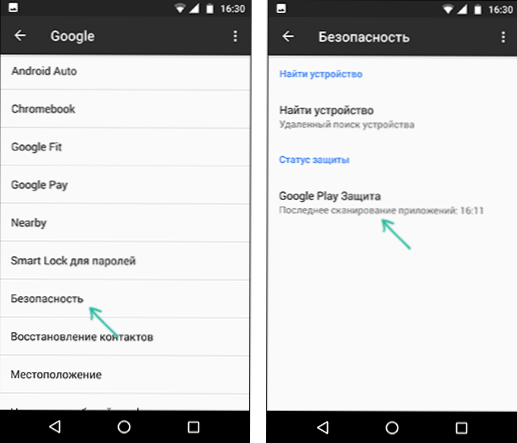
- V okne Google Play obhajujte položku „Skontrolujte bezpečnostné hrozby“.
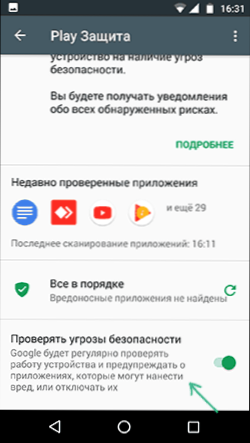
Po týchto akciách nebude blokovanie tejto služby uskutočnené.
Dúfam, že táto inštrukcia pomohla porozumieť možným dôvodom blokovania aplikácií a budete opatrní: nie všetko, čo stiahnete, je bezpečné a nie vždy sa oplatí nainštalovať.

